刚接触sqlite数据库您是否找一款好用的管理与编辑软件?SQLiteStudio是一款完全免费的sqlite数据库编辑器,其主要功能用来帮大家创建、编辑、浏览SQLite数据库。那些想要编辑一下sqlite数据库的人只需下载SQLiteStudio即可,很好用。
界面预览图:
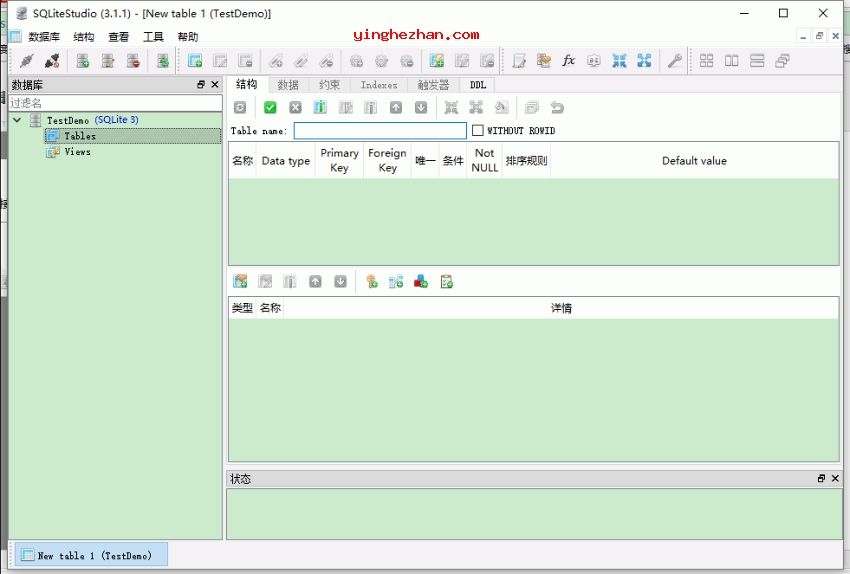
SQLiteStudio 是一个免费、开源、多平台的sqlite数据库编辑器、SQLite数据库管理器,主要可用于浏览与编辑SQLite数据库文件。它提供了一个直观的,为开发人员提供用户友好的环境、数据分析师与数据库管理员创建、管理与操作SQLite数据库,而不需要复杂的命令行操作。
使用SQLite Studio,您可以很容易的创建与编辑表格、字段与索引。它还提供了强大的查询功能,可以通过SQL语句查询与筛选数据,并支持导入与导出数据。除此之外,SQLite Studio还提供了一个数据可视化工具,可以通过图表与图形显示数据,使用户更容易理解与分析数据。
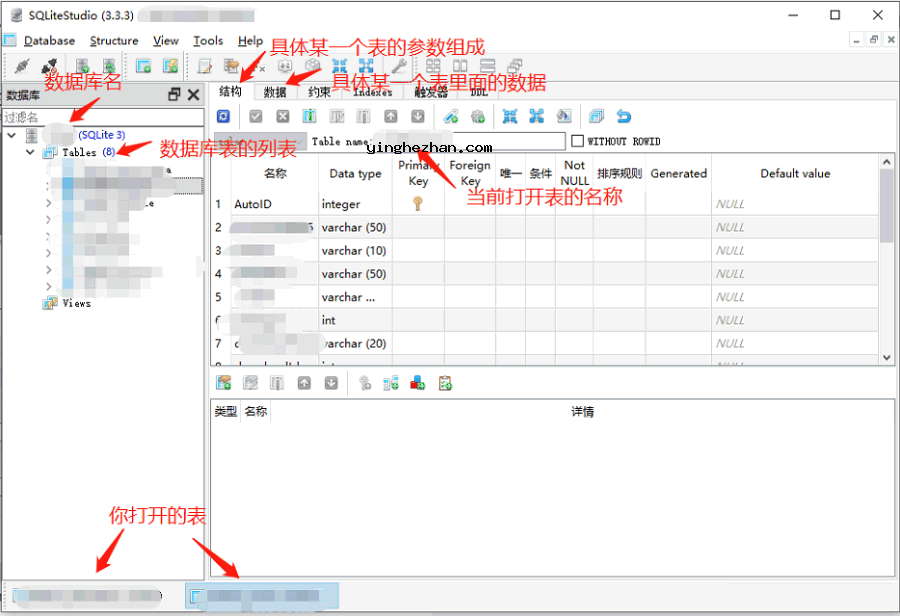
SQLite Studio还具有易于使用的用户界面,使您可以轻很容易松地浏览与管理数据库。它提供了一个直观的树形结构,显示数据库中的所有表格与字段,使您可以快速找到所需的数据。除此之外,SQLite Studio还支持多语言界面,可以选择用户熟悉的语言进行操作。
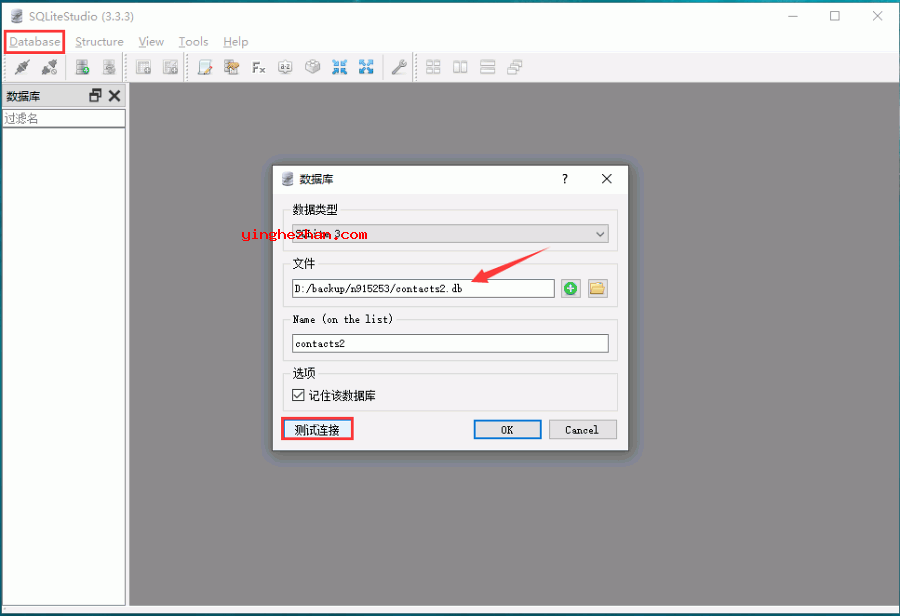
总体来讲,Sqlitestudio是管理Sqlite数据库必备的软件,比起其它SQLite管理工具,这款软件简单易用,原生支持简体中文语言,不需要安装,解压即可使用,编码支持utf8,还可以同时打开多个数据库文件,软件支持查看与编辑二进制字段,我个人非常喜欢。
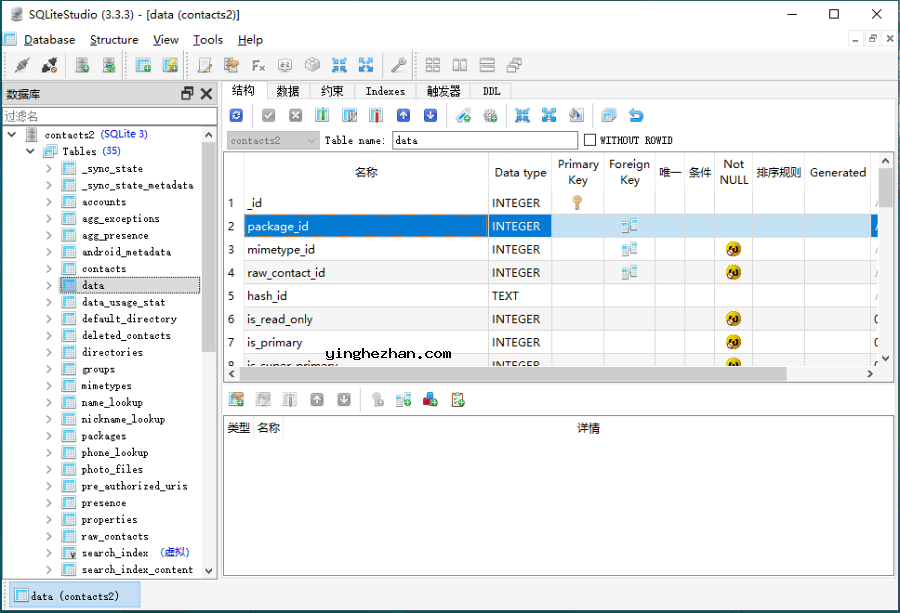
sqlitestudio(sqlite数据库编辑器)功能:
1、免费开源
它是免费的,为任何目的(包含商业)。它是安全的,因为任何人都能查看源代码。
2、高级SQL代码编辑器
SQL编辑器窗口帮你突出显示SQL语法提示,提供精美的打印代码格式化程序,标记语法错误。您可以Ctrl+点击SQL查询中提到的表以打开该表(或索引,或触发器或视图)。
3、加密数据库
现在支持的加密、密码保护的SQLite变体有:SQLCipher、WxSQLite 3与System.Data.SQLite。
4、多个数据库无缝连接
您可以在单个查询中执行引用多个数据库的SQL语句,这要归功于SQLiteStudio的SQL编辑器中内置的透明数据库附带机制。
5、自定义SQL函数
您可以使用JavaScript、Python或Tcl实现自己的SQL函数(标量聚合)。维基页面上有现成的脚本存储库。
6、自定义归类序列
您可以实现自己的排序序列(即比较2个值的算法,可以在ORDER BY子句中使用,等等)。
7、SQL数据库历史
你需要你两周前执行的那个查询吗?没问题. SQL编辑器有一个历史选项卡。你需要像在本地升级SQLiteStudio一样升级生产数据库吗?使用SQL历史窗口-它包含SQLiteStudio执行的所有SQL语句。
8、数据库中间的D D
您可以拖放对象(表、索引等)在数据库中间进行复制或移动,不论是否有数据。
9、跨平台
适用于所有3个主要平台- Windows,MacOS X,Linux。可以从其他不太常见的平台(如FreeBSD,.)上的源代码编译。
10、便携式
不需要安装它,只需下载软件包,安装并运行。不需要管理员权限。
11、数据填充
您是否需要使用一些预先生成的数据快速测试您的应用程序?SQLiteStudio可以使用多种策略(常量、序列、随机数、随机文本、基于字典的文本、生成的脚本代码)为您填充表。
12、导入/导出
SQLiteStudio可以从多种格式导入数据(当前为CSV或任何使用正则表达式的文本文件),或导出为多种格式(SQL语句、CSV、HTML、XML、PDF、JSON)。
13、脚本
该应用程序现在支持JavaScript、Python与Tcl脚本语言。SQL可以用作数据填充、自定义SQL函数、自定义排序序列的生成器)。
14、插件
SQLiteStudio支持多种类别的插件。例如,可以使用插件添加另一种脚本语言。另一种导入或导出格式,另一种表格数据填充策略,另一种SQLite数据库格式,SQL代码格式化程序,代码高亮显示器,表格单元格值表示渲染器-所有这些都能通过插件扩展。
sqlitestudio(sqlite数据库编辑器)特点:
1、轻量级
2、单独性,没有依赖,不需要安装
3、隔离性,全部在一个文件夹系统
4、跨平台,支持很多系统
5、多语言接口,支持很多编程语言
6、高安全性
使用说明:
1、添加数据库
点击数据库>添加数据库并选择您的文件以导入现有数据库或创建新数据库。
2、探索数据库结构
数据库资源管理器显示表、视图、触发器与索引。展开每个部分以查看或修改数据库结构。
3、运行SQL查询
转到SQL编辑器选项卡以编写与运行SQL查询。高亮显示与自动完成使编辑器对初学者友好。
4、创建表
在资源管理器中右键点击数据库,选择创建表,随后定义列与约束。点击确定保存。
5、数据导入导出
要导入数据,请转到工具>导入。选择文件格式并配置导入设置。对于导出,请根据导出下的类似路径。
6、数据库同步
使用数据库比较工具检测与合并数据库中间的更改。
常见问题汇总:
1、可以使用SQLiteStudio连接到其他数据库类型吗?
该程序专门为SQLite数据库设计。对于其他数据库类型,可以考虑使用DBeaver或MySQL MySQL等工具。
2、怎么以CSV格式导出数据库?
右键点击要导出的表,选择导出,选择CSV,随后配置您的设置。
3、SQLiteStudio是否支持加密?
可以,但仅当您使用SQLite加密扩展(SEE)或加密的SQLite库时。
4、可以在SQLiteStudio中自动执行任务吗?
该应用程序本身不支持任务自动化。但是,您可以使用命令行SQLite或第三方脚本来执行自动化任务。


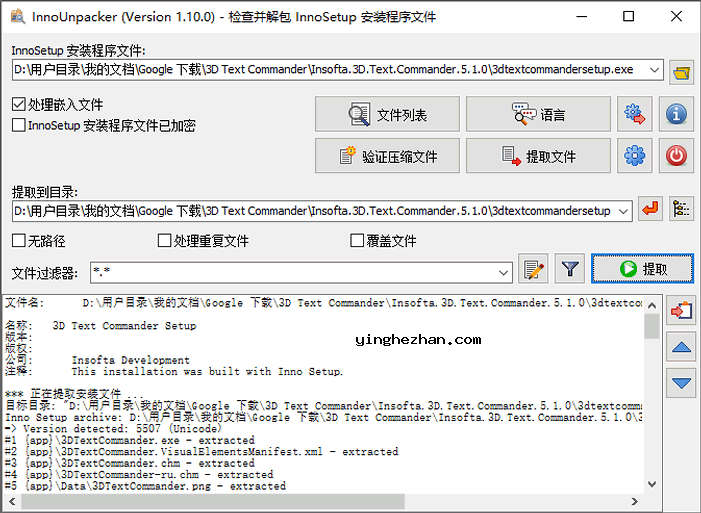
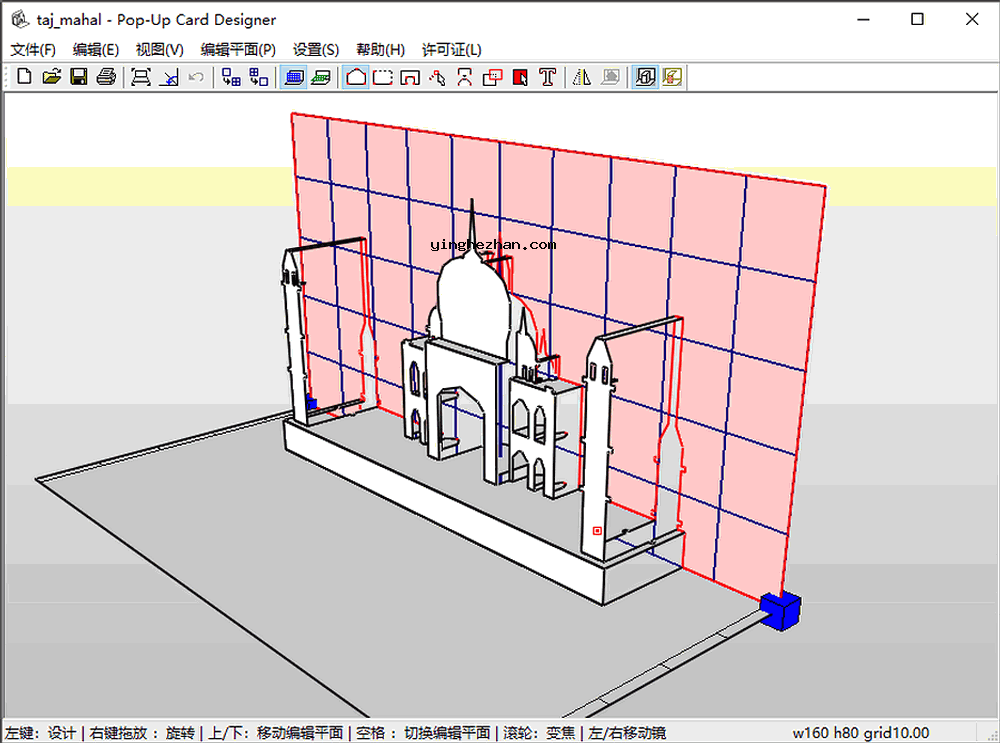

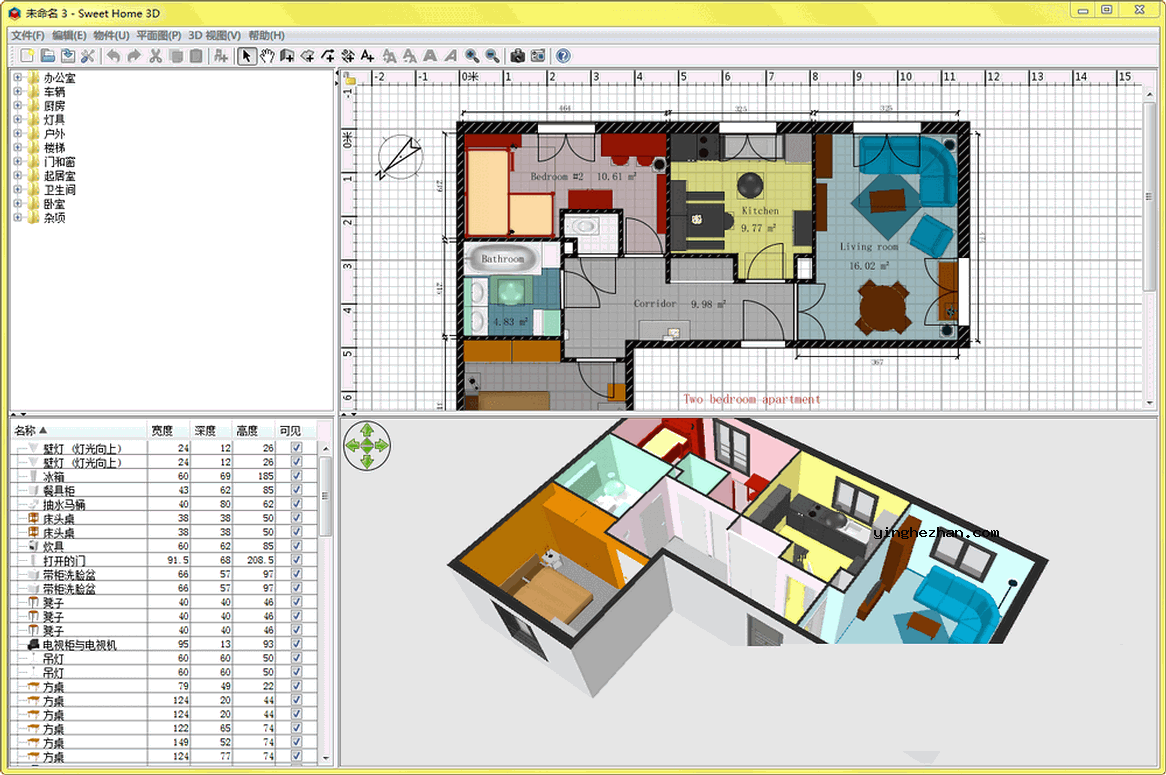
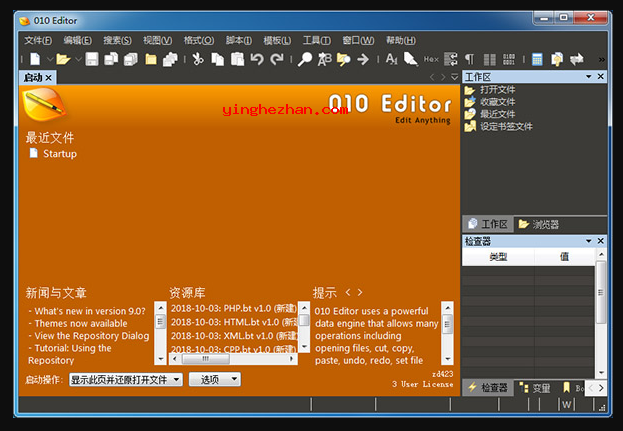
 CreateInstall安装包制作工具
CreateInstall安装包制作工具 Pepakura Designer
Pepakura Designer HxD十六进制编辑器
HxD十六进制编辑器 .net程序反编译工具
.net程序反编译工具 十六进制编辑器
十六进制编辑器 pak文件解包解压打包工具
pak文件解包解压打包工具 设计装修效果图软件
设计装修效果图软件 DBeaver数据库管理工具dbeaver
DBeaver数据库管理工具dbeaver